Msstdfmt.dll Eksik veya Bulunamadı Hataları Nasıl Düzeltilir
Msstdfmt.dll hataları, msstdfmt.dll dosyasının kaldırılmasına veya bozulmasına neden olan durumlardan kaynaklanır. DLL dosyası. Bazı durumlarda, msstdfmt.dll hataları bir kayıt bir sorun, bir virüs veya kötü amaçlı yazılım sorunu, hatta donanım arıza.
msstdfmt.dll hata mesajı, dosyayı Windows 10, Windows 8 vb. dahil olmak üzere Microsoft'un herhangi bir işletim sisteminde kullanabilecek herhangi bir program veya sistem için geçerli olabilir.
Msstdfmt.dll Hataları
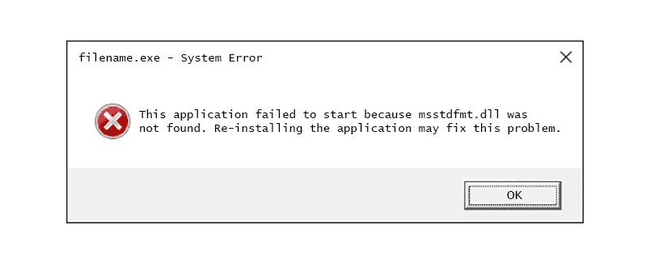
msstdfmt.dll hatalarının bilgisayarınızda görünmesinin birkaç farklı yolu vardır. İşte msstdfmt.dll hatalarını görebileceğiniz daha yaygın yollardan bazıları:
- Msstdfmt.dll Bulunamadı
- Bu uygulama msstdfmt.dll bulunamadığı için başlatılamadı. Uygulamayı yeniden yüklemek bu problemi çözebilir.
- [YOL]\msstdfmt.dll bulunamıyor
- msstdfmt.dll dosyası eksik.
- [UYGULAMA] başlatılamıyor. Gerekli bir bileşen eksik: msstdfmt.dll. Lütfen [UYGULAMA] uygulamasını tekrar yükleyin.
Bu hata mesajları, belirli programları kullanırken veya kurarken, Windows başlatıldığında veya kapatıldığında veya hatta bir Windows kurulumu sırasında görünebilir. Hatanın içeriği, sorunu çözerken yardımcı olacak önemli bir bilgi parçasıdır.
Msstdfmt.dll Hataları Nasıl Düzeltilir
"DLL indirme" web sitesinden msstdfmt.dll dosyasını indirmeyin. birçok nedeni var DLL dosyası indirmek kötü bir fikirdir. msstdfmt.dll dosyasının bir kopyasına ihtiyacınız varsa, onu orijinal, yasal kaynağından almanız en iyisidir.
Windows'u Güvenli Modda Başlatın msstdfmt.dll hatası nedeniyle Windows'a normal şekilde erişemiyorsanız, aşağıdaki adımlardan herhangi birini tamamlamak için.
-
msstdfmt.dll dosyasını Geri Dönüşüm Kutusu'ndan geri yükleyin. "Eksik" bir msstdfmt.dll dosyasının olası en kolay nedeni, dosyayı yanlışlıkla silmiş olmanızdır.
Dosyayı yanlışlıkla sildiğinizden şüpheleniyorsanız ancak Geri Dönüşüm Kutusu'nu zaten boşaltmışsanız, bir ücretsiz dosya kurtarma programı.
Dosyayı silmeyi geri almak, yalnızca onu kendiniz sildiğinizden ve bunu yapmadan önce düzgün çalıştığından eminseniz akıllıca bir fikirdir.
Tüm sisteminizde bir virüs/kötü amaçlı yazılım taraması çalıştırın. Bazı msstdfmt.dll hataları, bilgisayarınıza bir virüs ya da DLL dosyasına zarar veren başka bir kötü amaçlı yazılım bulaşmasıyla ilgili olabilir. Gördüğünüz hatanın, dosya gibi görünen düşmanca bir programla ilgili olması bile mümkündür.
Son sistem değişikliklerini geri almak için Sistem Geri Yükleme'yi kullanın. msstdfmt.dll hatasının önemli bir dosya veya yapılandırmada yapılan bir değişiklikten kaynaklandığından şüpheleniyorsanız, Sistem Geri Yükleme sorunu çözebilir.
-
Uygulamayı yeniden yükleyin bu dosyayı kullanan Belirli bir programı kullandığınızda DLL hatası oluşursa, programı yeniden yüklemek dosyayı değiştirmelidir.
Bu adımı tamamlamak için elinizden gelenin en iyisini yapın. Mümkünse msstdfmt.dll dosyasını sağlayan programı yeniden yüklemek bu hatanın olası bir çözümüdür.
sfc /scannow Sistem Dosyası Denetleyicisi komutunu çalıştırın msstdfmt.dll dosyasının eksik veya bozuk bir kopyasını değiştirmek için. Bu DLL dosyası Microsoft tarafından sağlanıyorsa, Sistem Dosyası Denetleyicisi aracı geri yüklemeniz gerekir.
Mevcut Windows güncellemelerini yükleyin. Birçok hizmet paketi ve diğer düzeltme ekleri, bilgisayarınızdaki yüzlerce Microsoft dağıtılmış DLL dosyasının bazılarını değiştirir veya günceller. msstdfmt.dll dosyası bu güncellemelerden birine dahil edilebilir.
-
msstdfmt.dll dosyasını kopyalayın çalışan bir bilgisayardan. Daha sonra DLL hatasını durdurmak için dosyayı uygun klasöre yapıştırabilirsiniz.
Bu dosyanın orijinal konumu C:\Windows\system32\ Windows'un 32 bit sürümünde ve C:\Windows\SysWOW64\ 64 bit sürüm için. Dosyayı kopyalayıp Windows sürümünüze karşılık gelen aynı klasöre yapıştırın.
Görmek Windows 64-bit veya 32-bit Sahip Olduğunuz Nasıl Anlaşılır Hangi dosyayı kopyalayacağınızı ve hangi klasöre kopyalayacağınızı bilmek için yardıma ihtiyacınız varsa.
Dosya doğru klasöre yerleştirildikten sonra, DLL dosyasını Windows Kayıt Defterine kaydedin. Bunu kullanarak yapabilirsiniz regsvr32 komutu içinde Yönetici ayrıcalıklarına sahip Komut İstemi; Windows sürümünüz için geçerli olan komutu kullanın:
32 bit sürümler için:
regsvr32 c:\windows\system32\msstdfmt.dll.
64 bit sürümler:
regsvr32 c:\windows\syswow64\msstdfmt.dll.
Bilmediğiniz bir web sitesinden asla DLL dosyası indirmeyin. Ancak, dosyayı çalışan bir bilgisayardaki orijinal konumundan kopyalamayı başarabilirseniz bu tamamen güvenlidir.
-
Sürücüleri güncelleyin msstdfmt.dll ile ilgili olabilecek donanım aygıtları için. Örneğin, bir 3D video oyunu oynarken "mstdfmt.dll dosyası eksik" hatası alıyorsanız, güncellemeyi deneyin. sürücüler video kartınız için.
msstdfmt.dll dosyası video kartlarıyla ilgili olabilir veya olmayabilir—bu yalnızca bir örnekti. Buradaki anahtar, hatanın içeriğine çok dikkat etmek ve buna göre sorun gidermektir.
Bir sürücüyü geri al Belirli bir donanım aygıtının sürücüsünü güncelledikten sonra hatalar başlarsa, önceden yüklenmiş bir sürüme.
-
Hafızanı test et ve daha sonra sabit sürücünüzü test edin. Donanım sorunlarını gidermenin çoğunu son adıma bıraktık, ancak bilgisayarınızın belleği ve donanım sürücünün test edilmesi kolaydır ve msstdfmt.dll hatalarına neden olabilecek en olası bileşenlerdir. hata.
Donanım herhangi bir testinizde başarısız olursa, hafızayı değiştir veya sabit sürücüyü değiştir en kısa sürede.
Windows kurulumunuzu onarın. Yukarıdaki bireysel sorun giderme önerileri başarısız olursa, bir başlangıç onarımı veya onarım yüklemesi gerçekleştirmek, tüm Windows DLL dosyalarını çalışma sürümlerine geri yüklemelidir.
-
Kullanın ücretsiz kayıt defteri temizleyici kayıt defterindeki msstdfmt.dll ile ilgili sorunları onarmak için. Ücretsiz bir kayıt defteri temizleme programı, geçersiz msstdfmt.dll dosyasını kaldırarak yardımcı olabilir. kayıt defteri girdileri DLL hatasına neden olan bu olabilir.
Kayıt defteri temizleyicilerinin kullanılmasını nadiren tavsiye ederiz. Bir sonraki yıkıcı adımdan önce bir "son çare" girişimi olarak burada bir seçenek olarak yer alıyorlar.
-
Temiz bir Windows yüklemesi gerçekleştirin. Bu, sabit sürücüdeki her şeyi silecek ve yeni bir Windows kopyası yükleyecektir. Yukarıdaki adımlardan hiçbiri msstdfmt.dll hatasını düzeltmezse, sonraki adımınız bu olmalıdır.
Temiz bir kurulum sırasında sabit sürücünüzdeki tüm bilgiler silinecektir. Bundan önceki bir sorun giderme adımını kullanarak msstdfmt.dll hatasını düzeltmek için mümkün olan en iyi girişimi yaptığınızdan emin olun.
Bir donanım sorunu için sorun giderme herhangi bir msstdfmt.dll hatası devam ederse. Temiz bir Windows yüklemesinden sonra, DLL sorununuz yalnızca donanımla ilgili olabilir.
Daha Fazla Yardıma mı ihtiyacınız var?
Bu sorunu kendi başınıza çözmekle ilgilenmiyorsanız, bkz. Bilgisayarımı Nasıl Onarabilirim? destek seçeneklerinizin tam listesi ve onarım maliyetlerini hesaplamak, dosyalarınızı çıkarmak, bir onarım hizmeti seçmek ve çok daha fazlası gibi yol boyunca her konuda yardım için.
